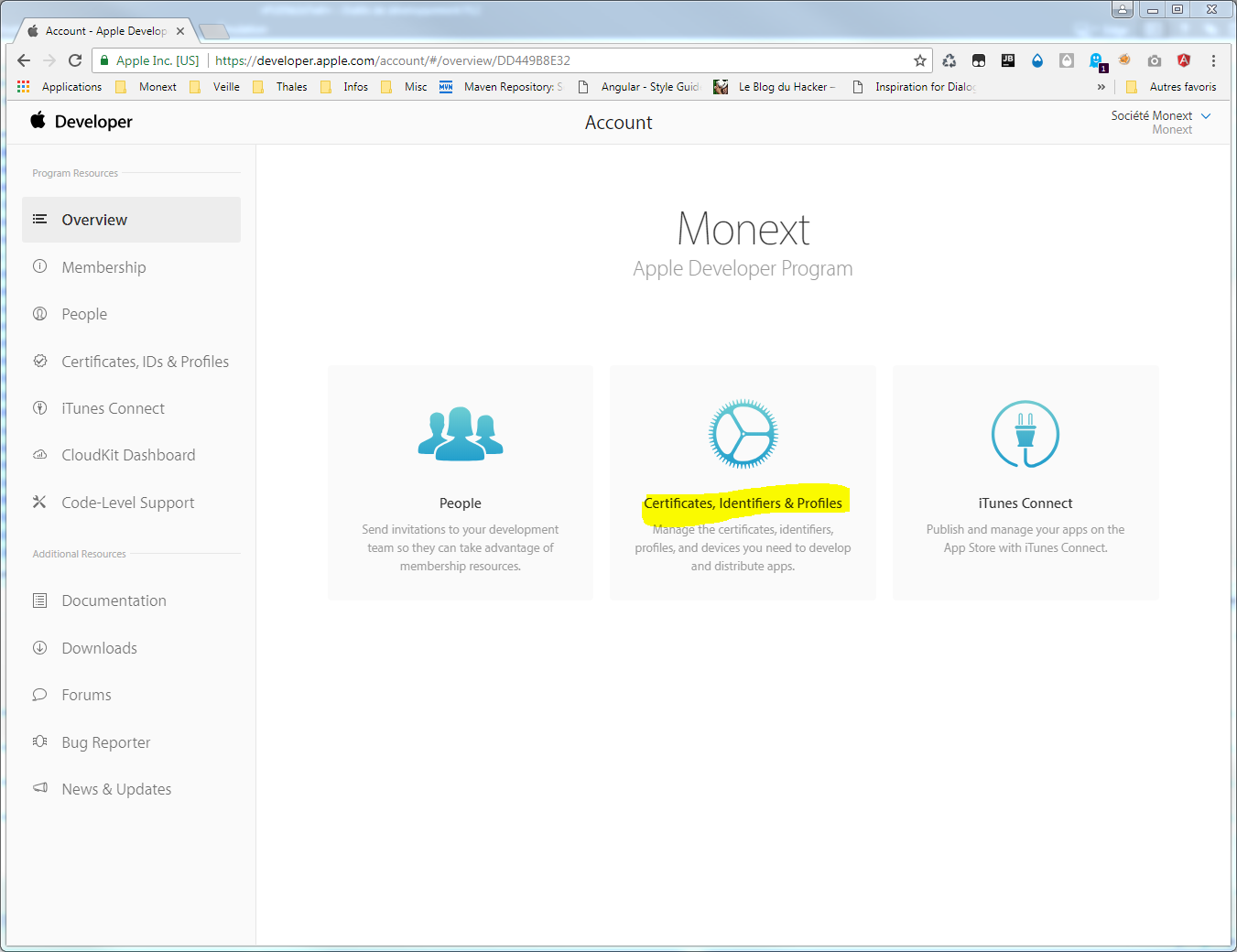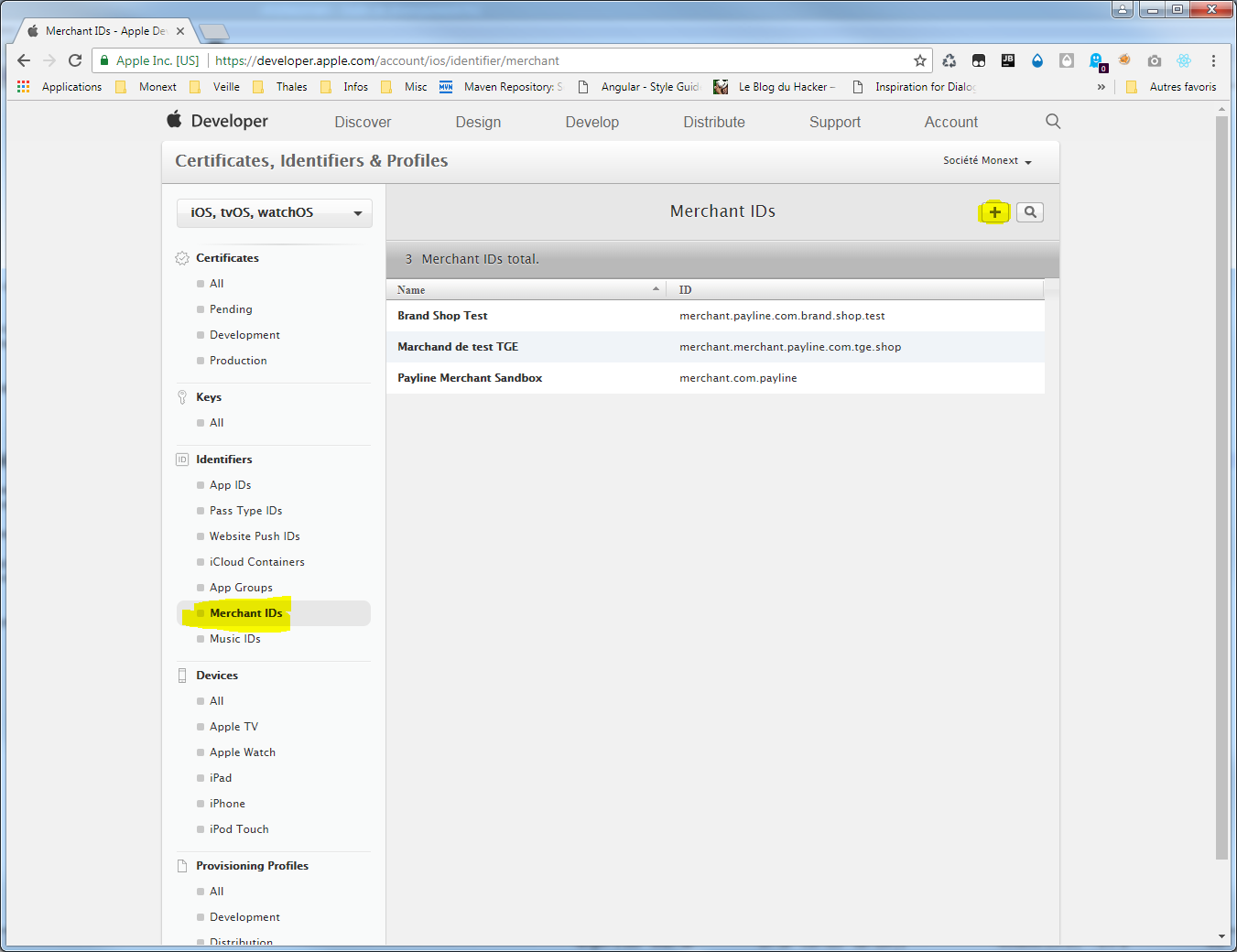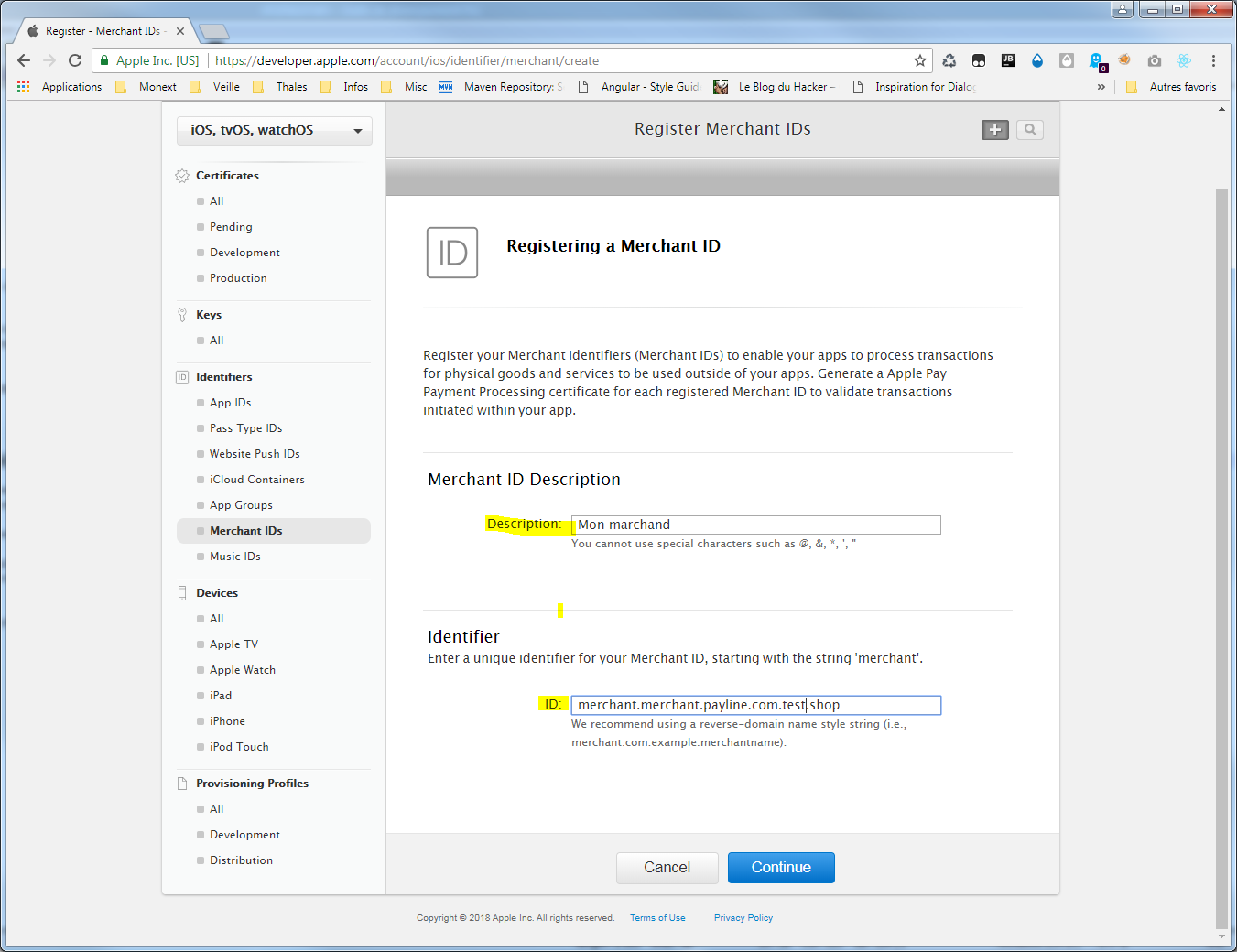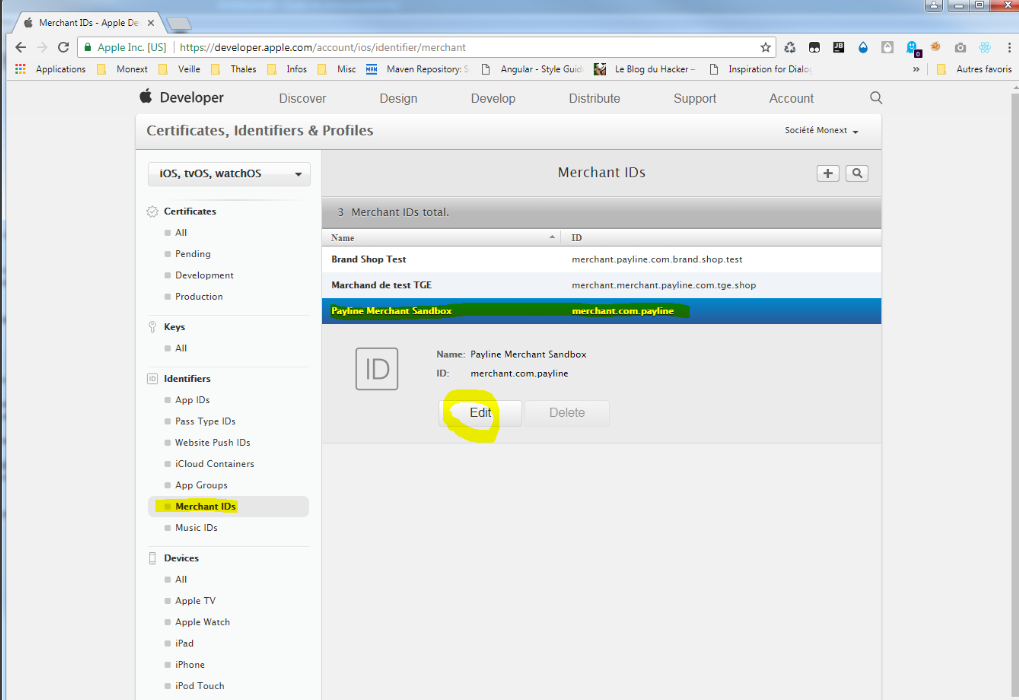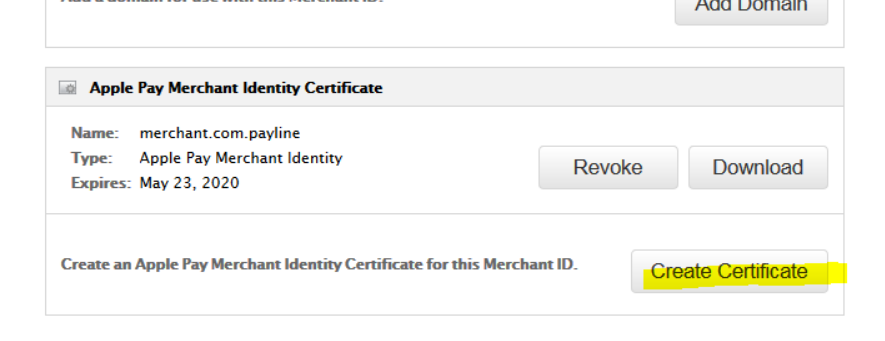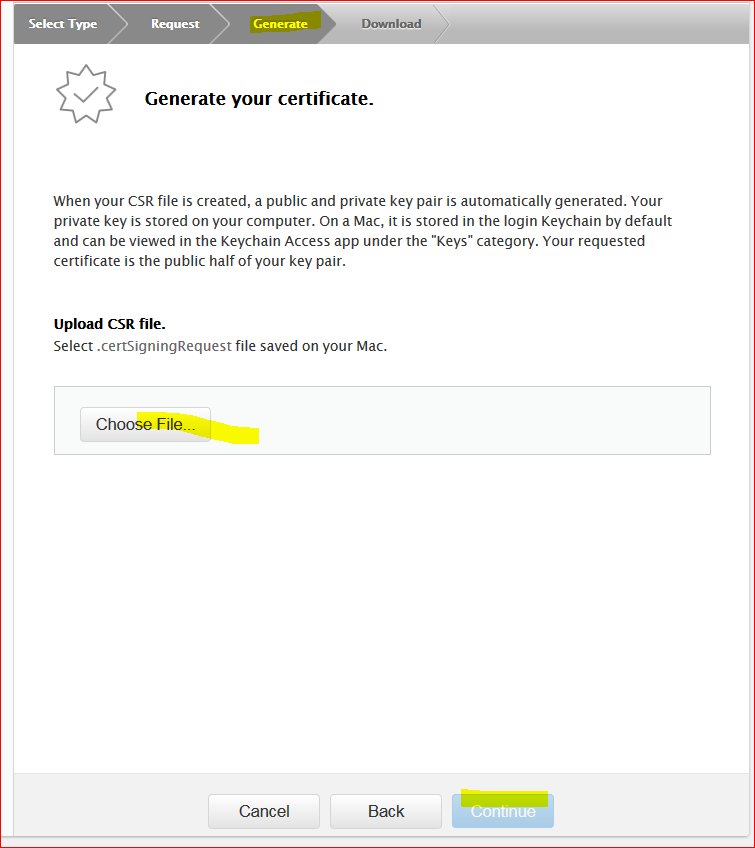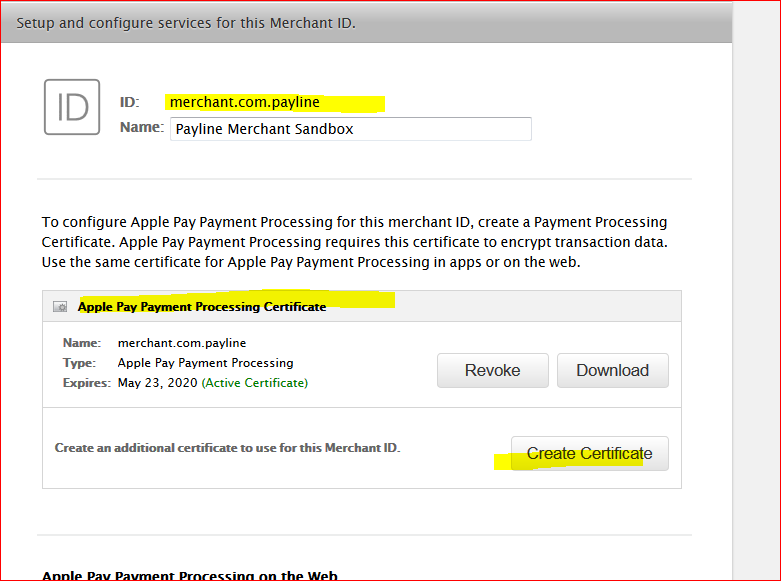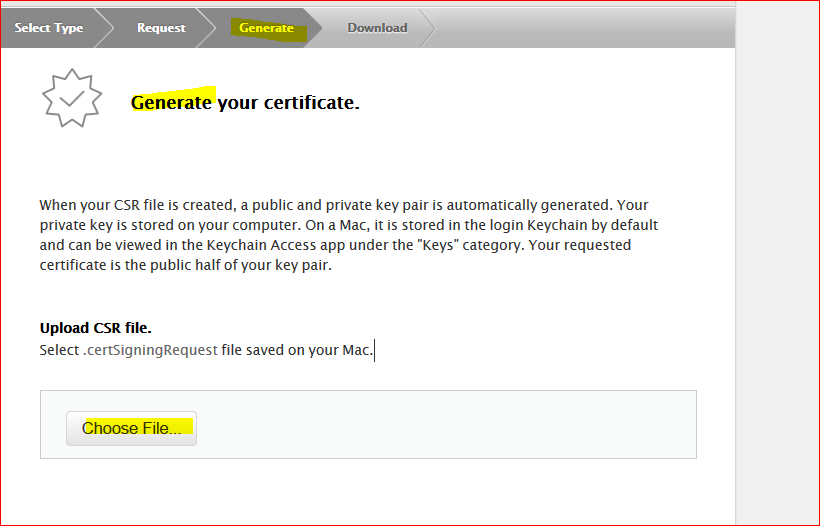Contenu
Les procédures de configuration Apple Pay sont données à titre indicatif, il est fortement conseillé de vérifier les procédures sur le site d'Apple Pay.
Présentation
Cet article vise à détailler la procédure de création des comptes sur Payline et Apple Pay.
Pour fonctionner avec ApplePay nécessite :
- Merchant Id - une clé marchand permettant de l'identifier
- Apple Pay Payment Processing Certificate - Ce certificat permet au commerçant de payer via Apple Pay. Il permet de valider le paiement et de décrypter le Token reçu via sa clé privé
- Apple Pay Merchant Identity Certificate - Ce certificat permet au commerçant de payer via Apple Pay sur le MODE WEB. Il permet d'authentifier le commerçant sur le WEB. Il est nécessaire uniquement dabs le cadre d'un paiement Apple Pay JS
La création de ses trois éléments se fait sur : https://developer.apple.com/account/
Certaine étape sont à réaliser par le commerçant sur son compte Apple Pay, et d'autre par l'intégrateur Payline :
- Cette étiquette indique que l'intégrateur Payline doit réaliser l'action : PAYLINE
- Cette étiquette indique que le commerçant doit réaliser l'action : MARCHAND
Étape préliminaire - Définition du Merchant ID - PAYLINE
Par convention, tous les Merchant ID Apple Pay utilisés dans payline doivent avoir la forme suivante :
merchant.com.payline.[ID Marchant Payline]- Par exemple :
merchant.com.payline.4345545667862345
Dans le suite de cet article, le Merchant ID sera utilisé dans les nommages des fichiers. Il sera représenté par : [ApplePay Merchant ID]
Le même Merchant ID Apple Pay sera utilisé en homo et en production.
Si le commercant souhaite utiliser plusieurs Merchant ID pour ses differents points de vente, alors il faut ajouter le libellé du PDV apres ID Marchant Payline :
merchant.com.payline.[ID Marchant Payline][.Libellé PDV]- Par exemple :
merchant.com.payline.4345545667862345.pdv1
Etape 1 - Création des CSR - PAYLINE
Les CSR destinées a générer les certificats doivent être faites par l'intégrateur Payline avant que le commerçant commence à créer son compte marchand.
En effet il aura besoin de ces information pour créer son compte.
Création de la CSR Merchant Identity Certificate - PAYLINE
Consulter les informations ici.
Envoi des informations au commerçant - PAYLINE
Les 3 informations précédentes doivent être communiquées au commerçant :
- Apple Pay Merchant ID : [ApplePay Merchant ID]
- Merchant Identity Certificate : [ApplePay Merchant ID].merchantIdentityCertificate.csr
- Payment Processing Certificate : [ApplePay Merchant ID].paymentProcessingCertificate.csr
Etape 2 - Création du Merchant ID - MARCHAND
- Se connecter au compte Apple Pay
- Aller sur : Certificates, Identifiers & Profiles
- Merchant IDs, puis +
- Remplir les champs Description et ID
- Le commerçant peut utiliser la description qu'il souhaite
- le champ ID doit être valorisé avec le [ApplePay Merchant ID]
Etape 3 - Création des Certificats - MARCHAND
Pour créer les 2 certificats marchand, il faut cliquer dans le menu sur Merchant IDs, puis Merchant ID correspondant dans le tableau, puis Edit
Génération du Apple Pay Merchant Identity Certificate - MARCHAND
- Cliquer sur "Create Certificate" puis dans l'écran suivant sur "Continue"
- Télécharger le fichier [ApplePay Merchant ID].merchantIdentityCertificate.csr sur le site d'Apple pour obtenir le .cer
- Cliquer "generate" , télécharger le ".cer" précédemment généré pour créer le certificat
- Télécharger le certificat sur votre poste de travail et le stocker puis le renommer en [ApplePay Merchant ID].merchantIdentityCertificate.cer (il faudra l'envoyer a Payline).
Génération du Apple Pay Payment Processing Certificate - MARCHAND
Dans l'encart "Apple Pay Payment Processing Certificate", cliquer sur "Create Certificate"
- Cliquer sur "Continue" et à l'étape generate, charger le csr "[ApplePay Merchant ID].paymentProcessingCertificate.csr".
- Télécharger le certificat sur votre poste de travail et le stocker puis le renommer en [ApplePay Merchant ID].paymentProcessingCertificate.cer (il faudra l'envoyer a Payline).
Validation des domaines - MARCHAND
Configuration des noms de domaines dans Merchants Domains du backoffice du compte developper Apple pour les modes l'API WebPayment (mode Widget uniquement) et l'API DirectPayment.
Il est également nécessaire de valider les domaines que le marchand va utiliser. Dans le cadre des pages web de paiement il doit créer deux domaines :
- Homologation :
- https://Exemple_domaine_du_site_du_Commerçant.com
- https://Exemple_domaine_du_site_du_Commerçant.com
- Production :
- https://Exemple_domaine_du_site_du_Commerçant.com
Une fois validé, vous devez le télécharger et le déposer sur votre site comme indiqué par Apple Pay.
Etape 4 - Intégration des certificats dans Payline - PAYLINE
Les certificats créés sont intégrés sur le SI Monext Online.
Consulter les informations ici.